QQ截长图操作步骤详解
在日常使用QQ聊天时,许多用户常常需要截图保存长页面内容,比如聊天记录或网页信息,但不知如何操作。QQ内置了便捷的截图工具,能够轻松实现长截图功能,方法类似常规截图,只需在聊天界面中找到截图图标并激活长截图模式即可。以下将详细介绍具体步骤,帮助您高效完成操作。
QQ截长图的核心方法
1、首先,确保已登录QQ账户,并在好友列表中选择一个聊天窗口打开。进入聊天发送框后,定位到下方工具栏中的"截图图标",点击该图标进入截图准备状态。这一步是整个过程的起点,确保QQ处于活跃状态,以便工具栏功能正常响应。
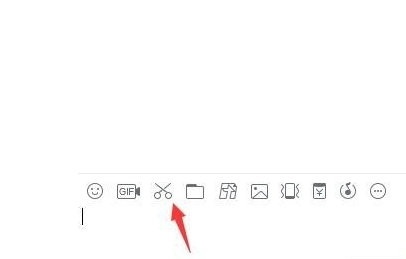
2、点击截图图标后,系统会进入截图模式,此时单击鼠标左键并拖动以选择初始截图区域。选定区域后,鼠标指针会显示为十字形,表示截图窗口已激活。这一步骤要求用户精准选择起始点,避免后续操作出现偏差,从而提升截图质量。
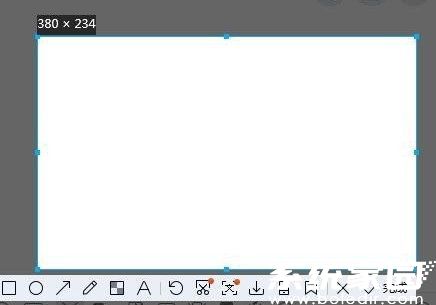
3、在截图图框下方,找到并点击"长截图"按钮。该按钮通常位于工具栏的显眼位置,点击后系统会自动切换到长截图模式。这一步是关键过渡,确保用户明确识别图标位置,避免因误操作而中断流程,影响整体效率。
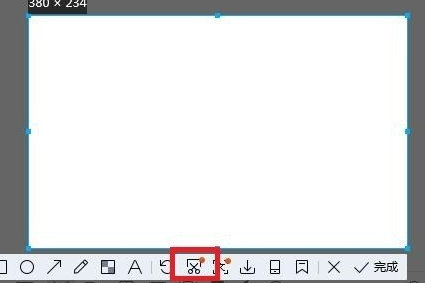
4、进入长截图状态后,屏幕上会出现提示信息,如"通过滚动鼠标轴或单击鼠标",这时可以开始截取长图内容。滚动鼠标滚轮向下移动页面,系统会自动捕捉连续内容;或单击鼠标继续扩展区域。此过程需保持平稳操作,以捕获清晰完整的画面,建议在速度适中下进行,避免图像模糊或遗漏细节。
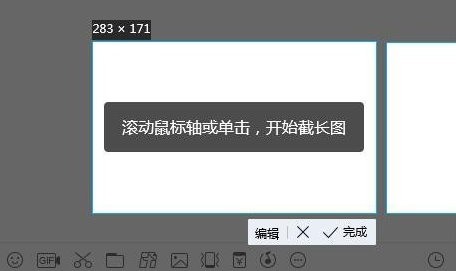
5、截取完成后,在截图界面底部点击"完成"按钮保存长图。系统会立即生成图像文件,并提示保存位置。最后,建议在QQ聊天框或本地文件夹中检查截图效果,确保内容完整无缺。用户可多次练习,通过缓慢操作提高精准度,从而获得更优质的截图成果。
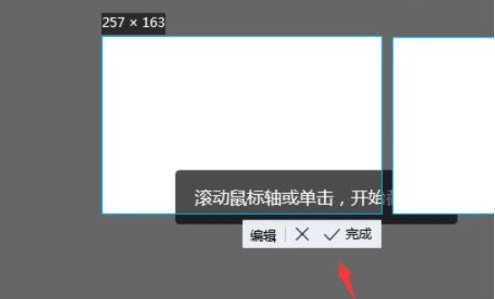
通过以上详细步骤,用户可以轻松掌握QQ截长图的操作技巧。整个过程设计简洁,只需几个点击即可完成,无需额外工具支持。在操作过程中,保持耐心和细心是关键,慢速截图能确保每个细节都被完美捕捉。QQ的截图功能不仅实用,还能大幅提升工作效率,尤其适用于保存长对话或网页内容。鼓励用户多加尝试,熟悉后便能快速应用在日常聊天中,享受便捷的数字体验。记住,这些方法适用于大多数电脑环境,操作简单易学,是解决截图需求的高效方案。
相关下载
相关文章
更多+-
07/25
-
07/25
-
07/24
-
07/24
-
07/24
手游排行榜
- 最新排行
- 最热排行
- 评分最高

